So deaktivieren Sie den Incognito -Modus in Chrome mit der Registrierung in Windows 10
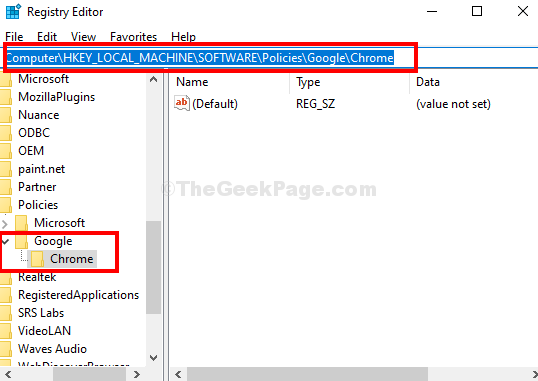
- 4024
- 1311
- Tom Jakobs
Chrome ist einer der beliebtesten Browser aufgrund der zahlreichen Funktionen und Bequemlichkeit, mit der es einhergeht. Einige der Funktionen sind jedoch nicht immer von allen Benutzern erforderlich. Eine solche Funktion ist der inkognito.
Wie stellen Sie sicher, dass Sie den Inkognito -Modus in Chrome in Ihrem Windows 10 -PC nicht wieder sehen?? Hier ist wie.
So deaktivieren Sie den Incognito -Modus in Chrome mit dem Registrierungseditor
Schritt 1: Drücken Sie die Windows -Schlüssel + r zusammen auf Ihrer Tastatur, um die zu öffnen Laufen Kasten. Typ Reflikt im Suchfeld und drücken Sie OK.
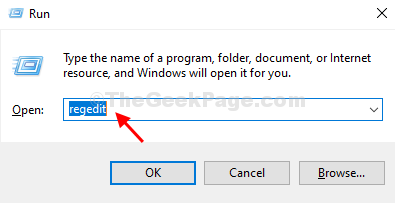
Schritt 2: Im Registierungseditor Fenster, navigieren Sie zum folgenden Pfad:
HKEY_LOCAL_MACHINE \ Software \ Policies \ Google \ Chrome
Schritt 3: Wenn der Google Schlüssel fehlt unter Richtlinien, Sie müssen einen neuen Schlüssel erstellen und ihn als nennen Google. Klicken Sie mit der rechten Maustaste auf Richtlinien > Neu > Taste.
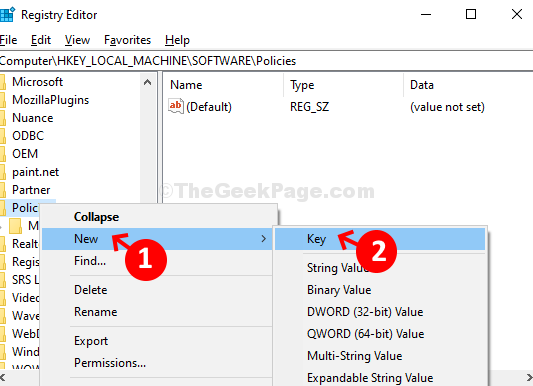
Schritt 4: Den Schlüssel umbenennen wie Google.
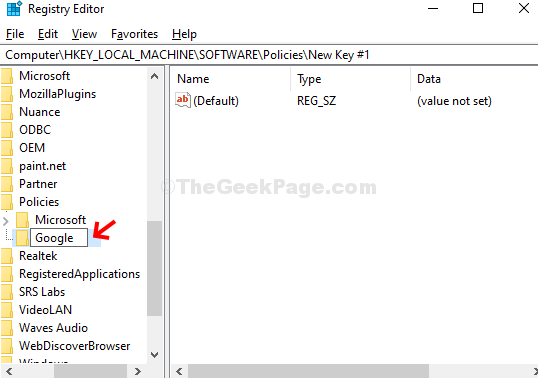
Schritt 5: Erstellen Sie nun einen neuen Schlüssel unter Google und nennen Sie es als Chrom. Klicken Sie mit der rechten Maustaste auf Google Schlüssel> Neu > Taste.
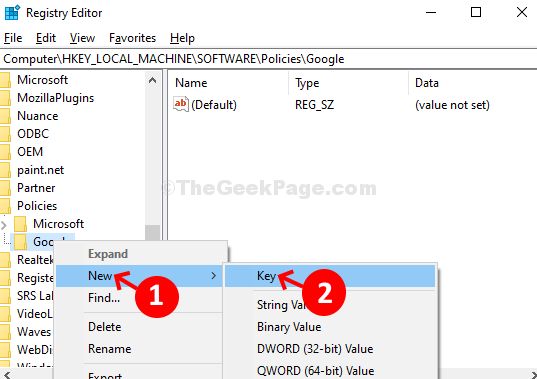
Schritt 6: Benennen Sie diesen neuen Schlüssel als um Chrom.
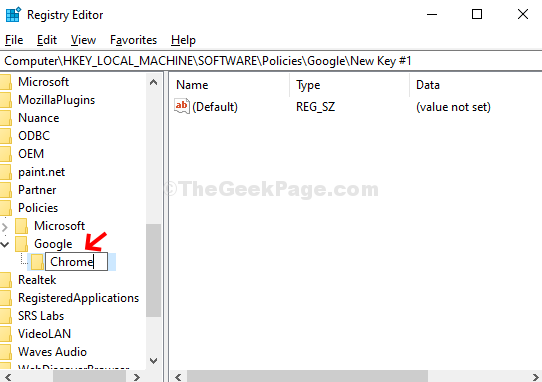
Schritt 7: Jetzt klicken Sie mit der rechten Maustaste auf Chrom, wählen Neu, und klicken Sie auf DWORD (32-Bit) Wert.
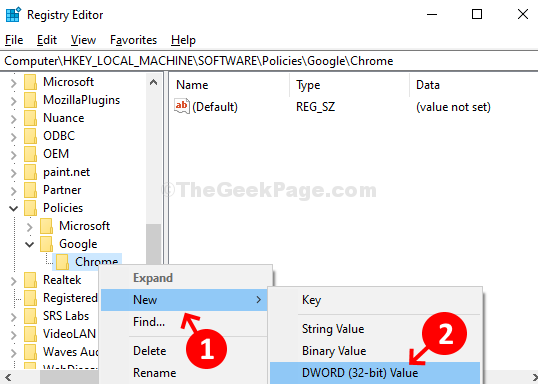
Schritt 8: Benennen die Neuer Wert Feld als Inkognitomodeaviabilität.
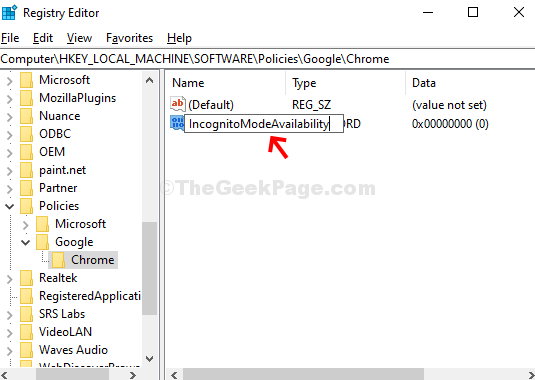
Schritt 9: Doppelklicken Sie auf Inkognitomodeaviabilität > Setzen Sie die Messwert Feld zu 1 > Drücken Sie OK.
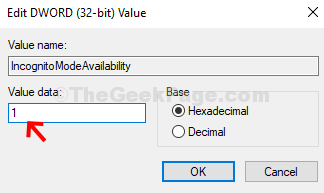
Starten Sie nun Ihren Computer neu und der inkognito -Modus in Ihrem Chrom -Browser sollten verschwunden sein.
- « So reparieren Sie den Laptop -Lautsprecher Crackling Sound in Windows 10/11
- MS Office -Installationsfehler in Windows 10 einfach beheben »

